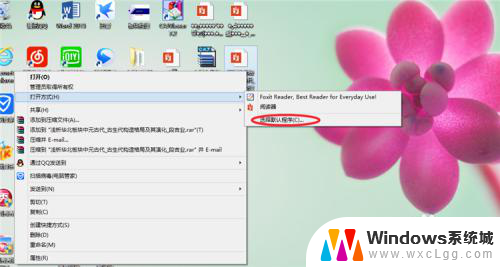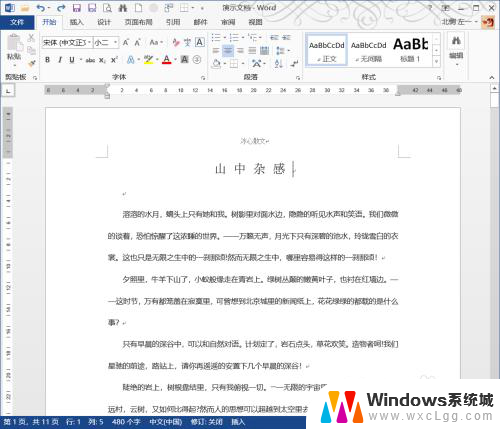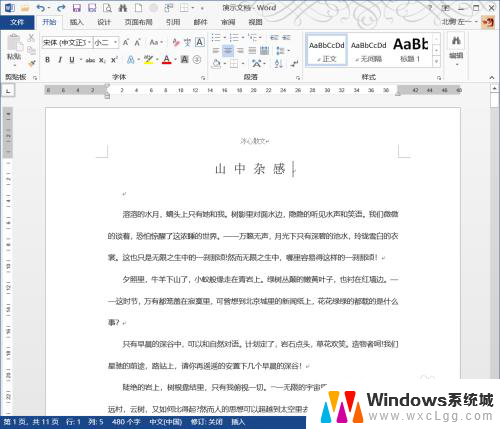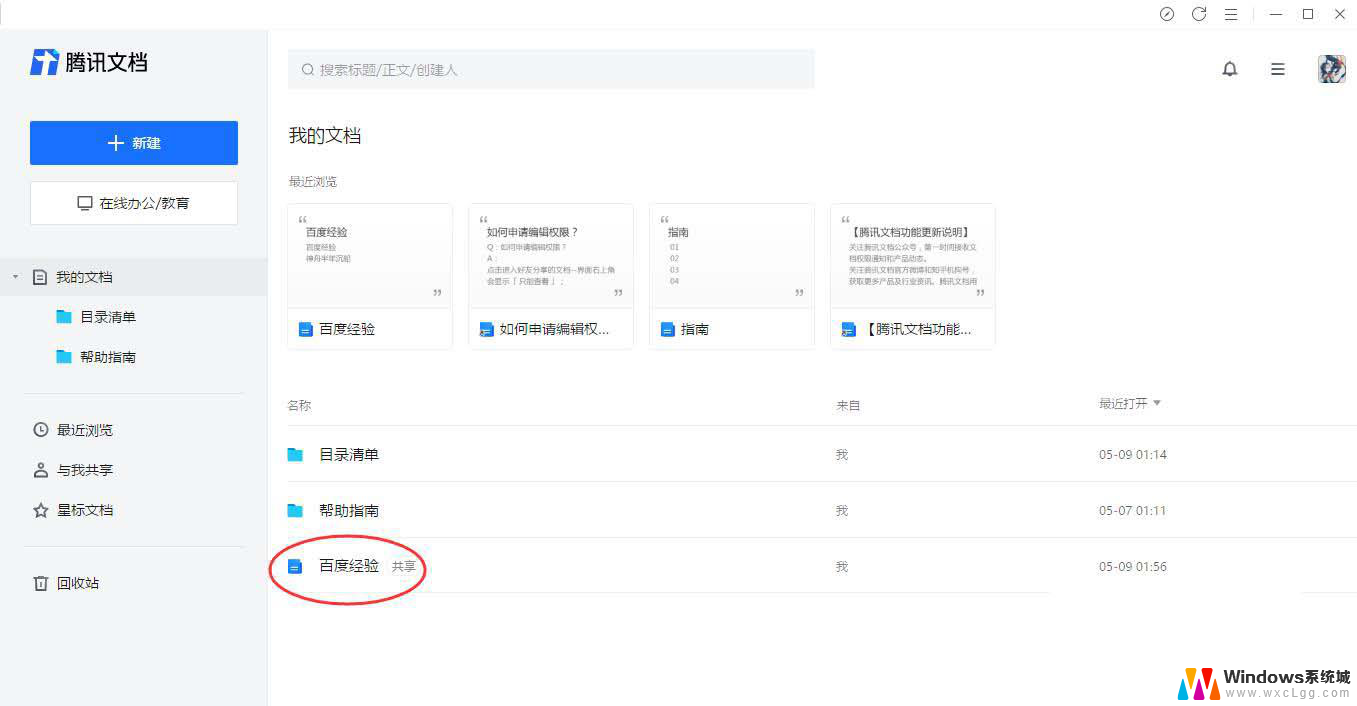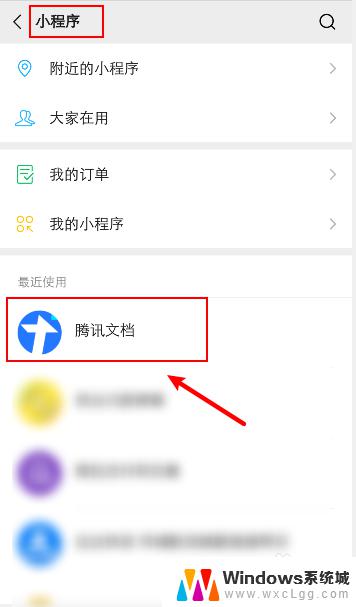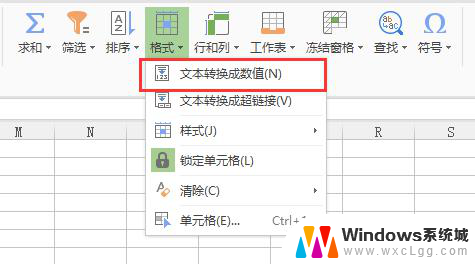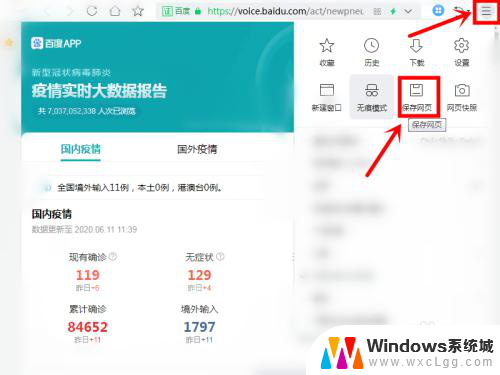怎么把文档转成在线文档 文档转换为腾讯文档的步骤
在数字化时代,文档的管理和共享变得愈发重要,将传统的纸质文档转换为在线文档成为了提高工作效率和便捷性的必然选择。而在众多在线文档平台中,腾讯文档凭借其强大的功能和用户友好的界面备受青睐。如何将文档转换为腾讯文档呢?下面将为大家介绍一些简单的步骤,帮助您轻松实现文档的转换与共享。
具体方法:
1.首先打开你的电脑qq,在qq客户端下方就有腾讯文档的进入按钮。当然你也可以直接打开腾讯文档的网页。
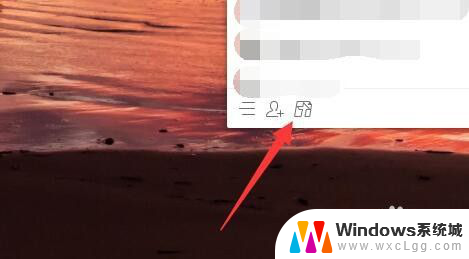
2.进入腾讯文档网页后选择“新建”。
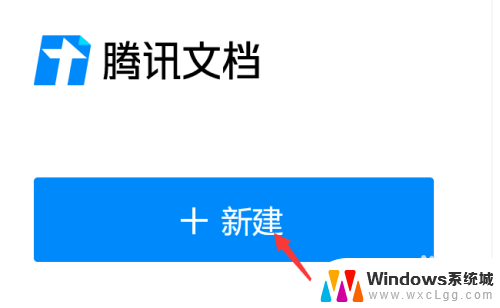
3.接着点击“导入文档在线编辑”,当然你也可以在线新建一个空白文档。
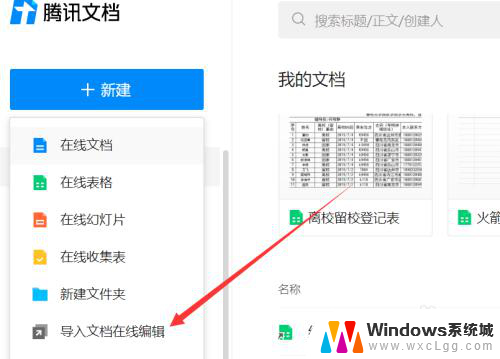
4.然后是选择你的一个文档,然后打开,使之导入到腾讯文档。
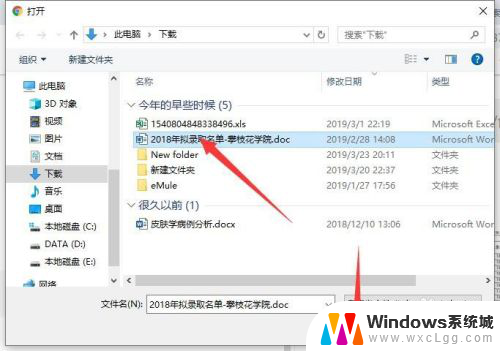
5.你可以在腾讯文档首页里面的“我的文档”里面看到这个刚导入的文档,点击可以打开。
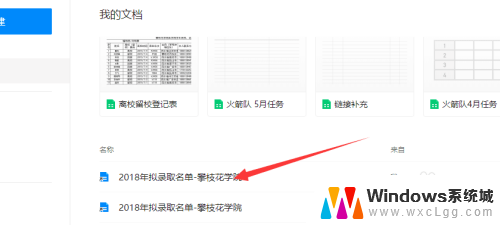
6.打开文档后选择右上方的“分享”。
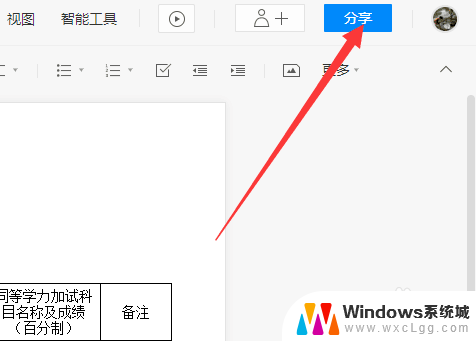
7.这里默认分享的是一个私密文档,你需要设置成“获得链接的人可查看”。为了防止有外人查看编辑,你也可以选择为“获得链接的人可查看”,也就是说需要这个获得链接的人申请编辑,你确定了才可以。
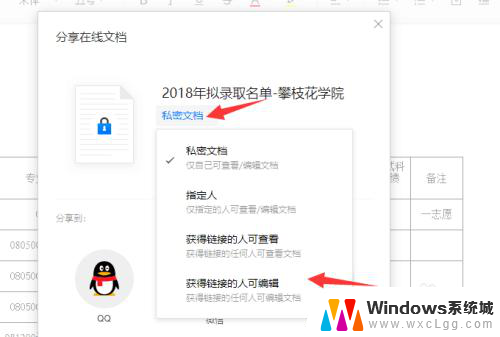
8.然后你可以选择复制链接。
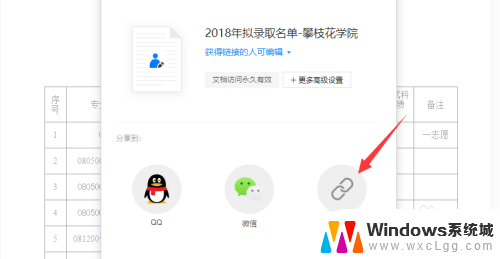
9.将链接复制给好友后,好友就可以打开并且编辑了。好友也可以分享给其他人查看。
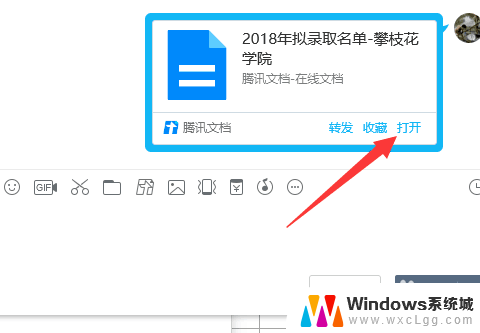
以上就是将文档转为在线文档的全部内容,如果遇到此情况,您可以根据以上操作解决问题,非常简单快速,一步到位。